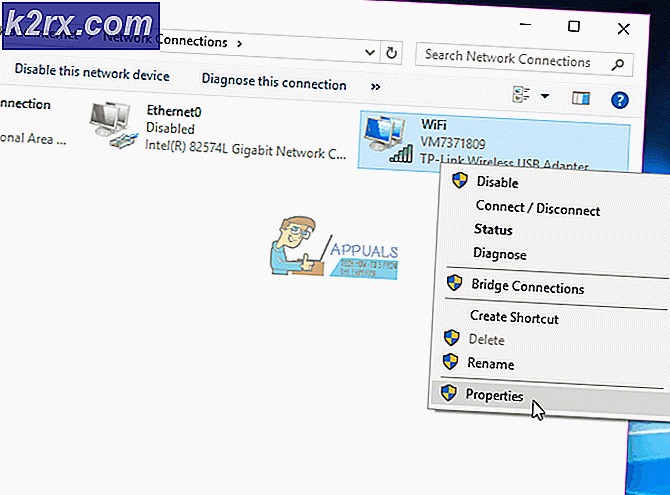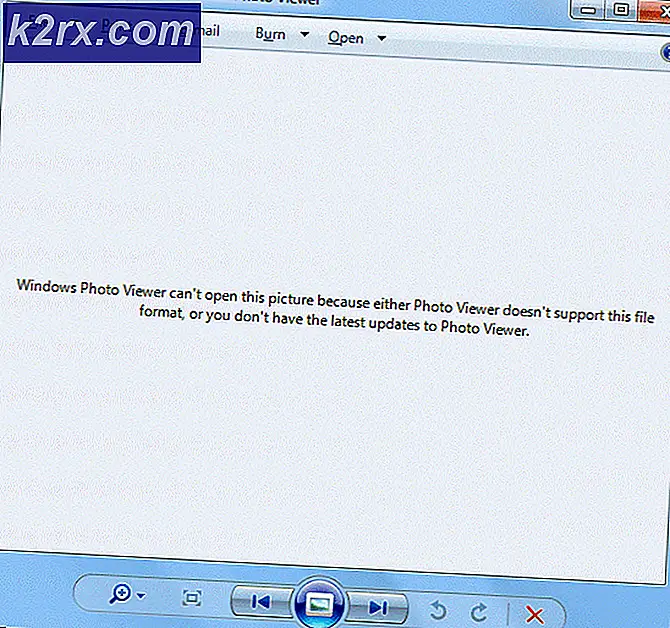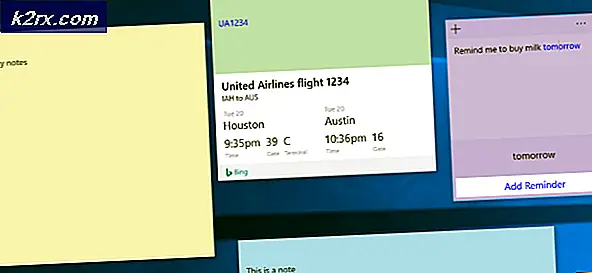Hoe u PS4-fout CE-32809-2 kunt oplossen
De Fout CE-32809-2 komt voor op PS4 wanneer gebruikers proberen bepaalde games of applicaties op conventionele wijze te starten. Dit probleem doet zich naar verluidt voor bij zowel digitaal aangeschafte games als bij fysieke media.
Het blijkt dat er verschillende oorzaken zijn die deze specifieke foutcode kunnen veroorzaken. Hier zijn een paar mogelijke boosdoeners die dit probleem kunnen veroorzaken:
Methode 1: uw console opnieuw opstarten
Wanneer u dit specifieke probleem oplost, moet u beginnen met een eenvoudige herstart op uw Playstation 4-console. Veel getroffen gebruikers hebben bevestigd dat deze bewerking effectief is CE-32809-2.
Als je te maken hebt met een licentieprobleem, zou het herstarten van je console het besturingssysteem moeten dwingen de applicaties en gamelicenties opnieuw te controleren tijdens de volgende keer opstarten, waardoor het probleem zou moeten worden opgelost.
Om een herstart op je PS4 te activeren, houd je gewoon de PS-knop op je controller en kies dan Start PS4 opnieuw van de nieuw verschenen Energiebeheer menu.
Nadat je een herstart hebt gestart, wacht je tot de volgende keer opstarten is voltooid, start je het spel of de applicatie opnieuw en kijk je of het probleem nu is opgelost.
Voor het geval u hetzelfde nog steeds tegenkomt PS4 CE-32809-2-fout, ga naar de volgende mogelijke oplossing hieronder.
Methode 2: Power Cycling uw console
Zoals blijkt, kan dit probleem meestal worden veroorzaakt door een vrij algemene inconsistentie in het besturingssysteem die wordt veroorzaakt door een of ander type corrupte tijdelijke gegevens die zijn gemaakt na een onverwachte systeemonderbreking of door een slechte update.
Als dit scenario van toepassing is, zou u het probleem moeten kunnen oplossen zonder een serieuzere procedure te hoeven starten. Verschillende getroffen gebruikers hebben bevestigd dat het CE-32809-2 Het probleem was opgelost nadat ze een power cycling-procedure hadden uitgevoerd op hun PlayStation 4-console.
Volg de onderstaande instructies om een power-cycling-procedure op je PS4-console te starten:
- Begin door ervoor te zorgen dat uw console volledig is uitgeschakeld en niet in de slaapstand staat.
- Terwijl je console is ingeschakeld, houd je de aan / uit-knop (op je console) ingedrukt en houd je deze ingedrukt totdat je de ventilatoren aan de achterkant van je console volledig kunt horen uitschakelen (dit gebeurt meestal na ongeveer 10 seconden).
- Uw console maakt tijdens dit proces 2 korte pieptonen. Zodra u de tweede pieptoon hoort, laat u de aan / uit-knop los.
- Zodra uw console volledig is uitgeschakeld, verwijdert u de stroomkabel uit het stopcontact waarop momenteel is aangesloten en wacht u 30 seconden of langer voordat u deze weer aansluit. Dit wordt gedaan om ervoor te zorgen dat de stroomcondensatoren volledig leeglopen.
- Nadat deze periode is verstreken, start u uw console op de normale manier op en wacht u tot de volgende keer dat het opstarten is voltooid.
- Herhaal de actie die eerder het CE-32809-2 foutcodeen kijk of het probleem nu is opgelost.
Als hetzelfde probleem zich nog steeds voordoet, gaat u naar de volgende mogelijke oplossing hieronder.
Methode 3: De console instellen als de primaire PS4
Een van de meest voorkomende oorzaken die uiteindelijk de CE-32809-2 Foutis een geval waarin uw console vermoedt dat u niet het recht heeft om de game of applicatie te spelen die de fout veroorzaakt. Dit wordt hoogstwaarschijnlijk gemeld bij digitaal aangekochte media.
Als dit scenario van toepassing is, zou u dit probleem moeten kunnen oplossen door naar het Instellingen menu van je console en het activeren van dit apparaat als de primaire PS4 vanaf het Accountbeheer instellingen van uw account.
Als je console niet fungeert als je primaire PS4, volg dan de onderstaande instructies om het CE-32809-2 Fout door deze console in te stellen als de primaire PS4:
- Ga op het hoofddashboard van je PS4 naar het Instellingen via het menu bovenaan.
- Binnen in de Instellingen menu, ga je gang en open het Accountbeheer binnenkomst.
- Binnen in de Accountbeheer menu, selecteer Activeer als je primaire PS4 en kies ervoor om te activeren in het laatste bevestigingsmenu om de procedure te starten.
Opmerking: Als je console al is geactiveerd als je primaire PS4, deactiveer je deze, start je computer opnieuw op en ga je terug naar dit menu en activeer je het opnieuw.
- Zodra de bewerking is voltooid, start u uw computer opnieuw op en kijkt u of het probleem is verholpen zodra de volgende keer opstarten is voltooid.
Als hetzelfde probleem zich nog steeds voordoet, gaat u naar de volgende mogelijke oplossing hieronder.
Methode 4: Licenties herstellen
Werken de eerste twee mogelijke oplossingen in uw geval niet, dan heeft u waarschijnlijk te maken met een of ander hardnekkig licentieprobleem. Verschillende getroffen gebruikers die met hetzelfde probleem worden geconfronteerd, zijn erin geslaagd het probleem op te lossen door een licentieherstelprocedure op hun PS4-console te starten.
Het is bekend dat deze specifieke oplossing effectief is in gevallen waarin het probleem zich alleen voordoet bij digitaal gekochte media. Als dit scenario van toepassing is, volg dan de onderstaande instructies om de licenties van je PS4-console te herstellen en het PS4 CE-32809-2-fout:
- Vanaf het hoofddashboard van je PS4 kun je het menu bovenaan gebruiken om helemaal naar de linkerkant te navigeren en te selecteren Instellingen.
- Als je eenmaal binnen bent Instellingen menu, selecteer het Accountbeheer menu en druk op X knop om het te openen.
- Als je eenmaal binnen bent Accountbeheer menu, selecteer Licentie herstellen en druk op X om het menu te openen.
- Gebruik bij de laatste bevestigingsprompt deHerstellenen wacht tot de bewerking is voltooid en de licenties zijn hersteld.
- Nadat de bewerking is voltooid, start u uw console opnieuw op en kijkt u of het probleem is opgelost zodra de volgende keer opstarten is voltooid.
Voor het geval je hetzelfde nog steeds tegenkomt PS4 CE-32809-2-fout,ga naar de volgende mogelijke oplossing hieronder.
Methode 5: de database opnieuw opbouwen
Als geen van de bovenstaande oplossingen voor u heeft gewerkt, is een laatste resultaat dat u nog hebt, het opnieuw opbouwen van uw PS4-database. Verschillende getroffen gebruikers hebben bevestigd dat deze bewerking hen eindelijk toegang heeft gegeven tot hun aankopen zonder het PS4 CE-32809-2-fout.
Door je PS4-databases opnieuw op te bouwen, worden licentie-inconsistenties verbeterd die niet konden worden opgelost met een licentieherstelprocedure, en kunnen ook bepaalde framerate-problemen met betrekking tot beschadigde gegevens worden opgelost. Beschouw het opnieuw opbouwen van databases als een grondig reinigingsproces. Verwacht echter geen gegevensverlies dat van invloed kan zijn op uw persoonlijke bestanden, tenzij de bestanden beschadigd zijn.
Houd er echter rekening mee dat deze bewerking alleen kan worden uitgevoerd vanuit de veilige modus, dus u moet eerst in de veilige modus opstarten voordat u het opnieuw opbouwen van uw databases kunt starten. Als u besluit om door te gaan met deze bewerking, volgt u de onderstaande instructies:
- Als je PS4-console is ingeschakeld, schakel je deze op de gebruikelijke manier uit door de PS-toets op je console ingedrukt te houden en het Energiebeheer uit het gidsmenu en kies Schakel PS4 uit vanuit het contextmenu.
- Wacht een minuut om er zeker van te zijn dat uw console volledig is uitgeschakeld.
- Houd de aan / uit-knop ingedrukt totdat je twee opeenvolgende twee heupen hoort. Deze twee pieptonen waarschuwen u dat u met succes naar de veilige modus bent gegaan.
- Ga vervolgens je gang en sluit je DualShock 4-controller via een USB-A-kabel aan op de voorkant van je PS4.
- Zodra uw controller is aangesloten, bladert u omlaag door de lijst met beschikbare opties en selecteert u opties 5 (Bouw de database opnieuw op) en druk op X om de bewerking te starten.
- Wacht tot de bewerking is voltooid. Afhankelijk van uw HDD-ruimte en of u de nieuwere SSD-technologie gebruikt, kan deze bewerking minuten of uren duren.
Opmerking: wat deze procedure in wezen doet, is dat het uw harde schijf reorganiseert om het gemakkelijker en sneller te maken voor de _OS om toegang te krijgen tot uw bestanden. Dit lost fouten op, vermindert de laadtijden van gegevens en ontmoedigt bevriezingen of ervaren framedrops. - Zodra de bewerking is voltooid, start u uw console opnieuw op en herhaalt u de actie die eerder het foutcode CE-32809-2 om te zien of het probleem nu is verholpen.
Als hetzelfde probleem zich nog steeds voordoet, gaat u naar de volgende mogelijke oplossing hieronder.
Methode 6: Initialiseer je PS4
Als geen van de bovenstaande mogelijke oplossingen voor u heeft gewerkt, probeert u nog een laatste poging om het CE-32809-2foutcode is om initialisatie uit te voeren op je PS4-console. Er is bevestigd dat deze oplossing werkt door verschillende getroffen gebruikers die eerder met dit probleem te maken hadden.
Maar voordat u doorgaat met deze procedure, moet u er rekening mee houden dat deze bewerking alle gegevens, inclusief gamegegevens en opslaggegevens, verwijdert die u momenteel opslaat op uw PlayStation 4.
Om ervoor te zorgen dat u aan het einde van deze bewerking geen gegevensverlies ondervindt, hebben we enkele stappen opgenomen die ervoor zorgen dat er veilig een back-up wordt gemaakt van de relevante gegevens die aan uw PSN-account zijn gekoppeld in de cloud.
Hier is een korte handleiding over het initialiseren van je PS4 en het vooraf maken van een back-up van je opgeslagen gamegegevens:
- Zorg er allereerst voor dat u bent aangemeld met het PSN-account waar u uw relevante gamegegevens opslaat.
- Gebruik vervolgens het hoofddashboard om toegang te krijgen tot het Instellingen menu.
- Van de binnenkant van je Instellingen menu opent u het Beheer van opgeslagen gegevens in applicaties menu en kies vervolgens Opgeslagen gegevens in systeemopslag.
Opmerking: Houd er rekening mee dat u een actief PS Plus-abonnement nodig heeft om een back-up van uw gegevens op de cloudservers van Sony te kunnen maken. In dat geval kunt u in plaats daarvan een back-up van uw gegevens maken op een flashstation.
- Selecteer zodra u bij het volgende menu komtUploaden naar online opslaguit de lijst met opties en druk op X om deze te openen. Als je geen actief PS Plus-abonnement hebt, gebruik dan de Kopiëren naar USB-opslagapparaat optie in plaats daarvan.
- Zodra u bij het volgende scherm komt, drukt u op Opties op uw controller en selecteer Kies meerdere applicaties.Ga je gang en selecteer elk relevant opgeslagen spel dat je wilt behouden. Zodra alle relevante inhoud is geselecteerd, klikt u op het Uploaden / kopiëren om ze naar de cloud te sturen of om ze naar een flashstation te kopiëren.
Opmerking: Houd er rekening mee dat als u recentere opslagbewerkingen in de online opslag heeft, u het proces nog een keer moet bevestigen. Als u veel verschillende van dit soort conflicten heeft, is het een goed idee om deToepassen op iedereendoos alvorens te kiezen Ja, zodat u deze prompt niet steeds opnieuw krijgt.
- Zodra de bewerking is voltooid, drukt u op de PS-toets op uw controller om het gidsmenu te openen en opent u vervolgens het Aan / uit-menu. Vervolgens vanuit de binnenkant van de Power menu, Kiezen Schakel PS4 uit en wacht tot je console volledig is uitgeschakeld.
- Zodra uw console geen tekenen van live-activiteit vertoont, wacht u 30 seconden of langer en houdt u vervolgens de aan / uit-knop ingedrukt totdat u 2 opeenvolgende pieptonen hoort. Dit is het signaal dat aangeeft dat je PS4-console op het punt staat het Herstelmenu.
- Verbind uw controller via een USB-A-kabel vanuit uw herstelmenu en selecteer vervolgens een optie 6. Initialiseer PS4 voordat u op drukt X om de procedure te starten.
- Bevestig bij de laatste bevestigingsvraag door te selecteren Jaen wacht tot de bewerking is voltooid.
- Nadat de bewerking is voltooid, wordt uw console opnieuw opgestart in de normale modus. Ga naar als dit gebeurt Instellingen> Beheer van opgeslagen toepassingsgegevens en kiesOpgeslagen gegevens in online opslag.Volg daarna de instructies op het scherm om de gegevens te downloaden waarvan u eerder een back-up in de cloud hebt gemaakt.
Opmerking: Als u eerder een back-up van de gegevens op een flashstation hebt gemaakt, selecteert u Opgeslagen gegevens op USB-opslag in plaats daarvan. - Download de game of applicatie die je eerder tegenkwam opnieuw met het CE-32809-2fout met en kijk of het probleem nu is opgelost.